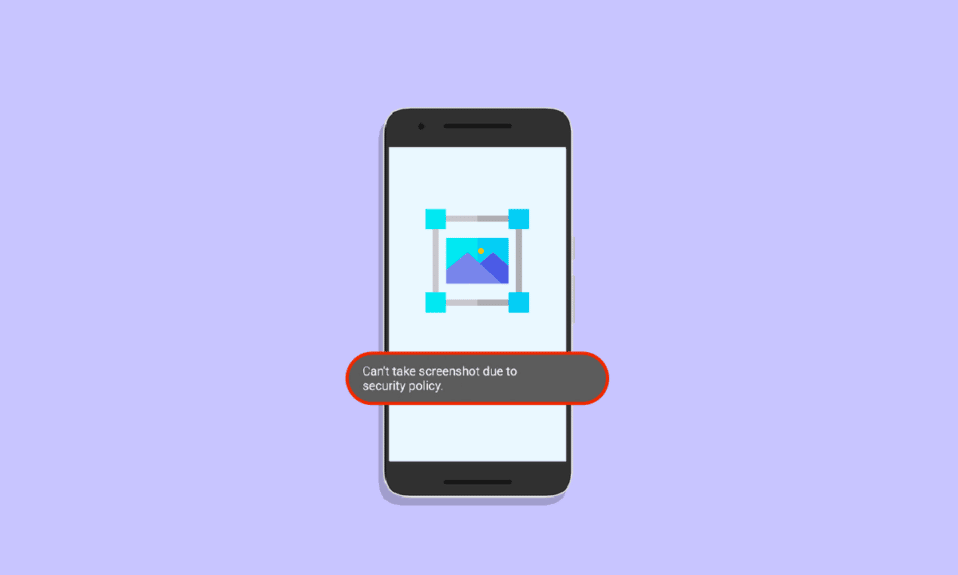
In dieser digitalisierten Welt müssen Sie nicht alles kopieren und einfügen. Sie können einfach einen Screenshot auf Ihrem Gerät machen und als Bild speichern, damit können Sie es jederzeit in Ihrer Galerie ansehen. Sogar dieser Screenshot ermöglicht es Ihnen, die Erinnerungen zu speichern, als könnten Sie einen Screenshot der Geschichte machen, die Ihr Vater am Tag der Töchter für Sie gemacht hat. Aber oft können Sie aufgrund von Sicherheitsrichtlinien keinen Screenshot machen. Wenn Sie auch mit dem gleichen Problem zu tun haben, sind Sie hier genau richtig. Wir bringen Ihnen eine perfekte Anleitung, die Ihnen helfen wird, Screenshots zu beheben, die durch die Sicherheitsrichtlinie von Samsung verhindert wurden.
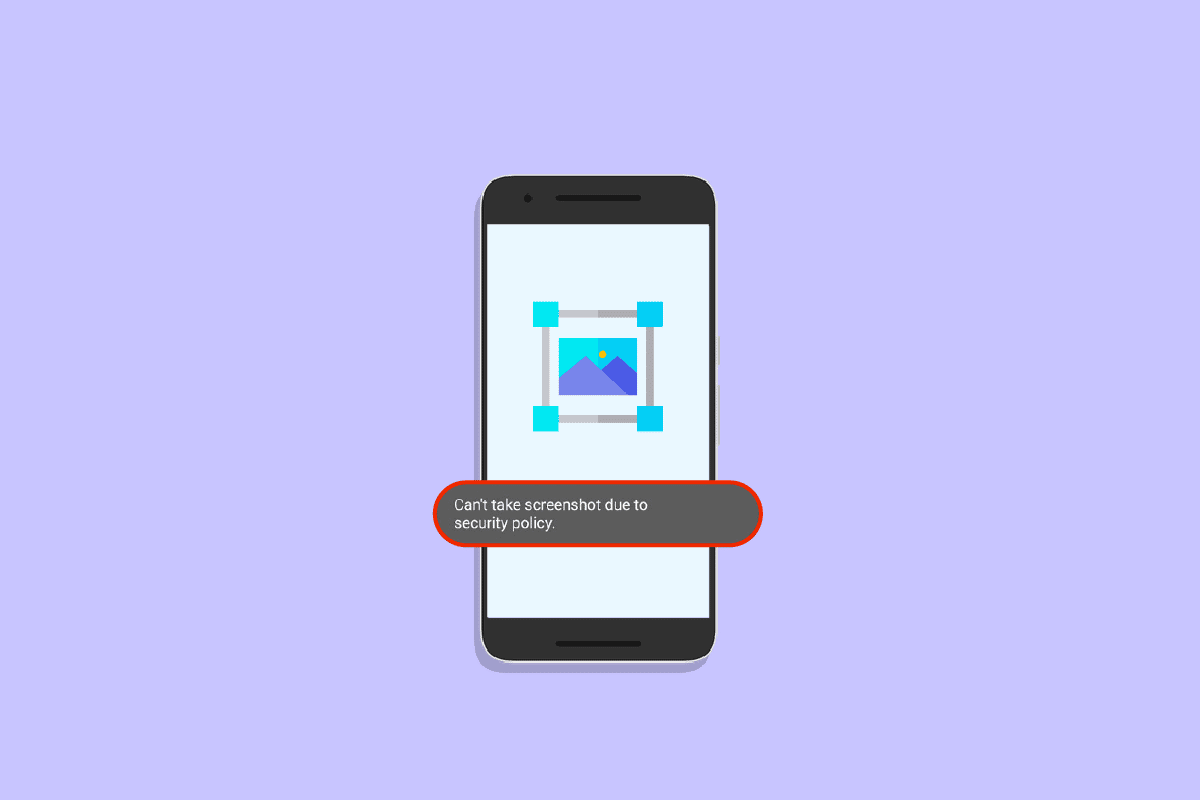
Inhaltsverzeichnis
So beheben Sie, dass aufgrund der Sicherheitsrichtlinie auf Android kein Screenshot erstellt werden kann
Bevor Sie die Lösungen durchgehen, finden Sie unten die Gründe für den genannten Fehler auf Ihrem Gerät.
- Chrome-Inkognito-Modus.
- Wenn Sie den Inkognito-Modus verwenden, um im privaten Modus im Internet zu surfen, kann dies der Grund für das Popup sein. Das Popup-Fenster zeigt an, dass aufgrund der Sicherheitsrichtlinie kein Screenshot erstellt werden kann. Der Grund für dieses Pop ist, dass es gegen dieses Inkognito-Datenschutzprotokoll verstößt.
- App-Richtlinie
- Da die Privatsphäre der Benutzer heutzutage von größter Bedeutung ist, erlauben viele Apps den Benutzern nicht, den Screenshot zu machen. Dieses Problem, dass aufgrund von Sicherheitsrichtlinien kein Screenshot gemacht werden kann, tritt in vielen Finanz-Apps wie Investieren und Banking auf, um zu verhindern, dass schädliche Software im Hintergrund Ihres Geräts ausgeführt wird und einen Screenshot Ihres Bildschirms an einen Hacker sendet.
- Telefonrichtlinie und -einstellungen.
- Wenn Sie ein Gerät verwenden, das Ihnen von einer Organisation oder einem Unternehmen zur Verfügung gestellt wurde, über das Sie Zugriff auf den Unternehmensserver erhalten, können Sie mit bestimmten Geräten keine Screenshots erstellen.
- Viele Benutzer sind auch mit diesem Problem konfrontiert, da ihre Telefoneinstellungen für Screenshots auf den deaktivierten Modus eingestellt sind.
Hier sind die möglichen Methoden zur Fehlerbehebung, um zu beheben, dass aufgrund eines Sicherheitsrichtlinienproblems kein Screenshot möglich ist.
Methode 1: App neu installieren
Die Datenschutzrichtlinie der App, in der Sie die Screenshots erstellen möchten, erlaubt Benutzern dies, dann können Sie die folgenden Schritte ausführen, um den Fehler zu beheben.
1. Deinstallieren Sie die jeweilige App, in der Sie den Screenshot machen möchten.
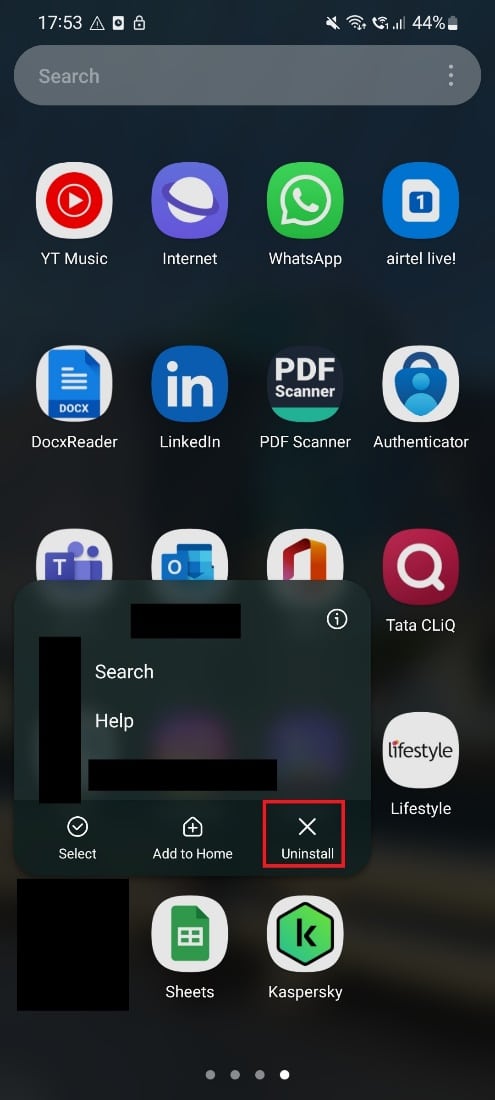
2. Öffnen Sie den Play Store, geben Sie den Namen der App ein, die Sie neu installieren möchten, und tippen Sie auf die Option Installieren.
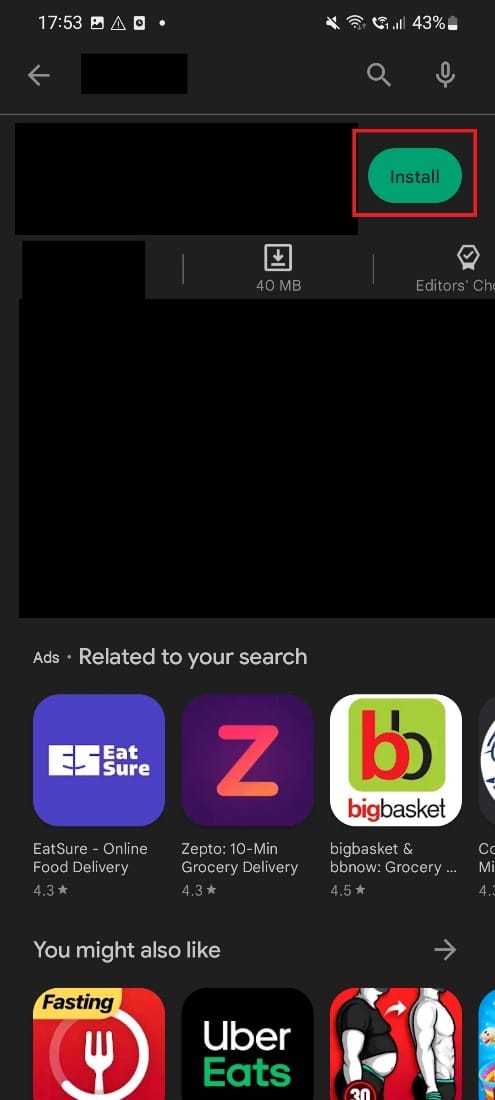
3. Starten Sie die neu installierte App.
Wenn Sie diesen Schritten folgen, können Sie das Problem beheben.
Methode 2: Ändern Sie die Einstellungen im Inkognito-Modus
Um den Fehler zu beheben, kann aufgrund der Sicherheitsrichtlinie kein Screenshot gemacht werden, müssen Sie die unten aufgeführten Schritte befolgen.
1. Geben Sie chrome://flags in die Adressleiste des Inkognito-Tabs ein. Tippen Sie auf die Go-Option, die auf der Tastatur angezeigt wird.
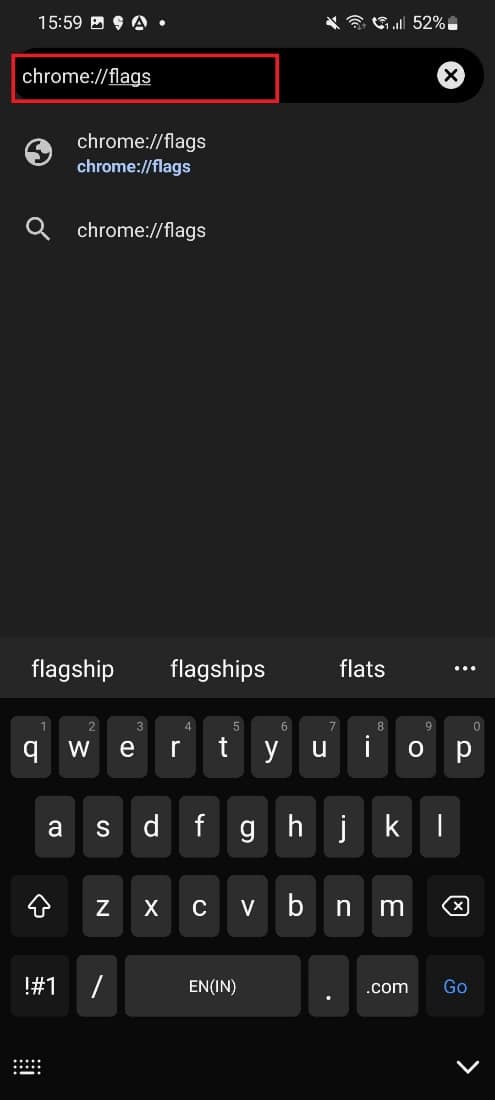
2. Geben Sie in der Suchleiste Screenshot ein.
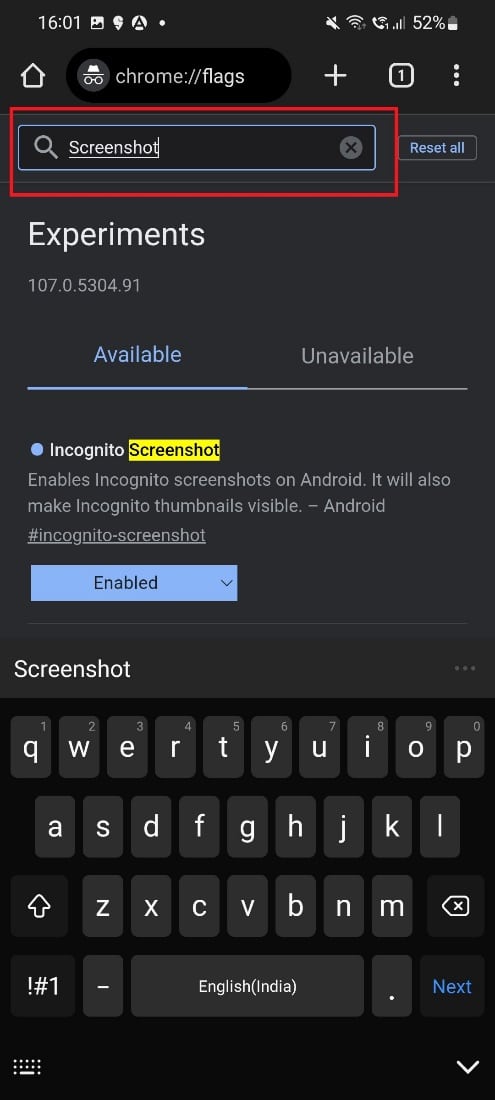
3. Ändern Sie in der Inkognito-Screenshot-Option die Einstellungen auf aktiviert, wenn sie jetzt nicht aktiviert ist.
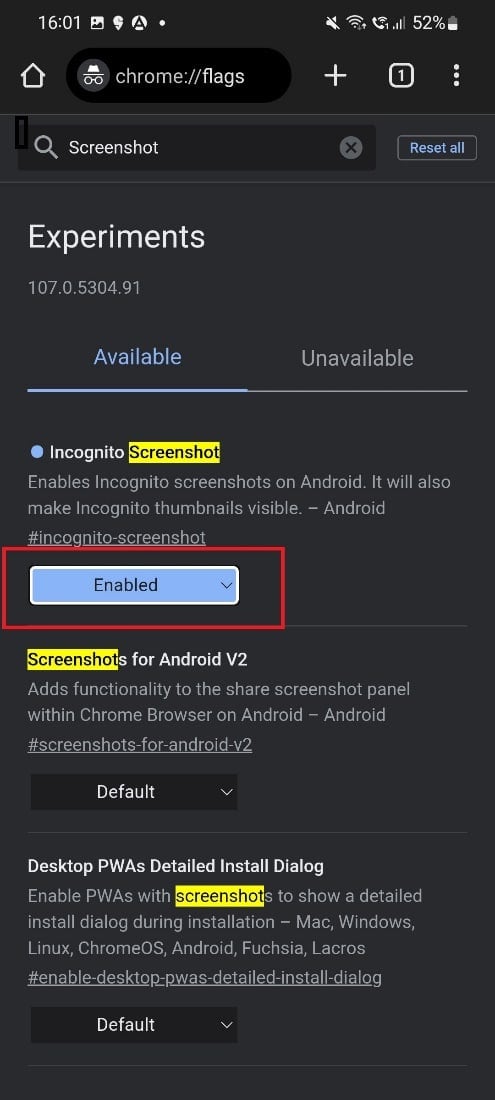
Sie können den Screenshot machen, nachdem Sie Chrome neu gestartet haben.
Methode 3: Aktivieren Sie die Palm Swipe-Option
Eine andere Methode, um zu beheben, dass aufgrund eines Problems mit der Sicherheitsrichtlinie kein Screenshot erstellt werden kann, besteht darin, die Option „Palm Swipe“ durch die angegebenen Schritte zu aktivieren.
1. Tippen Sie auf das Symbol Einstellungen.
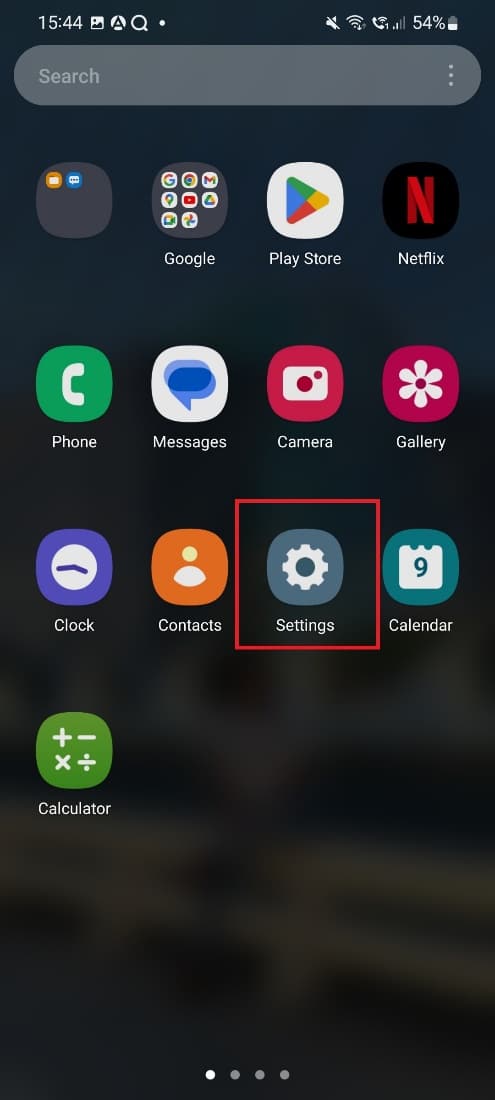
2. Tippen Sie auf Erweiterte Funktionen.
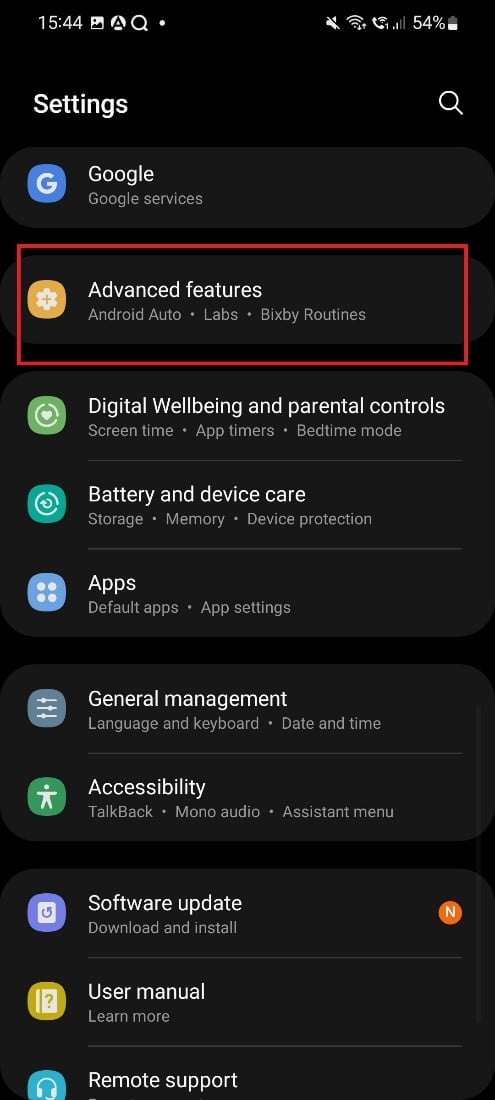
3. Tippen Sie auf Bewegungen und Gesten.
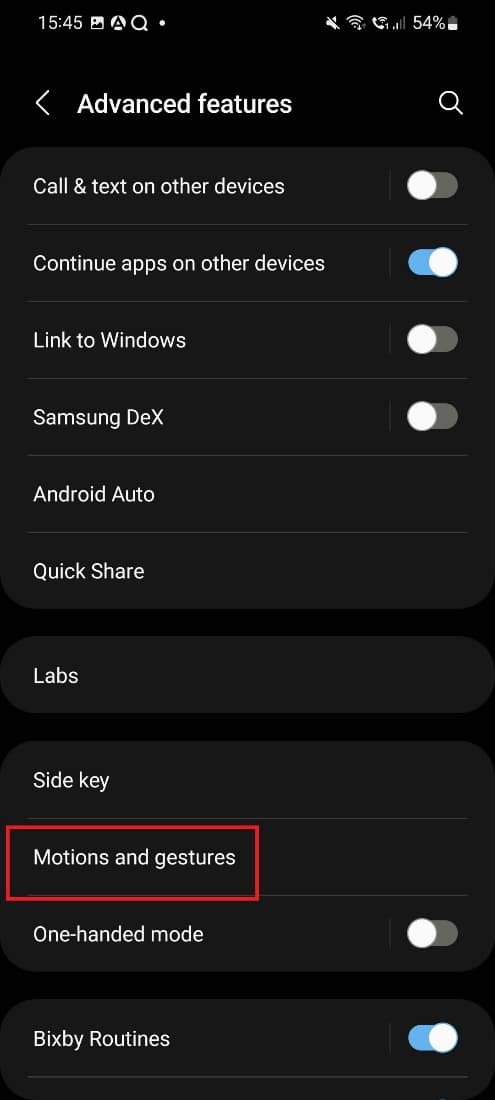
4. Wenn deaktiviert, wird es wie unten angezeigt.
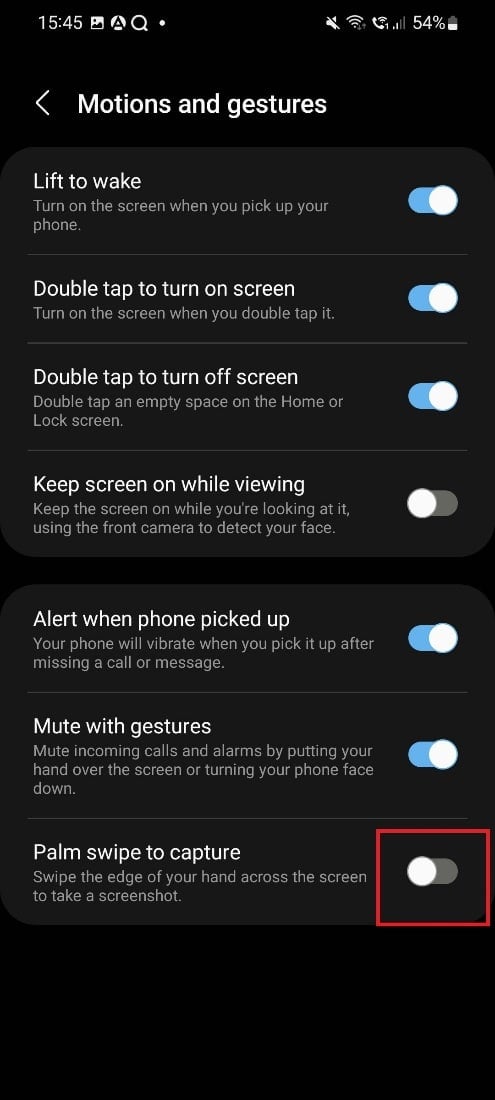
5. Aktivieren Sie die Option.
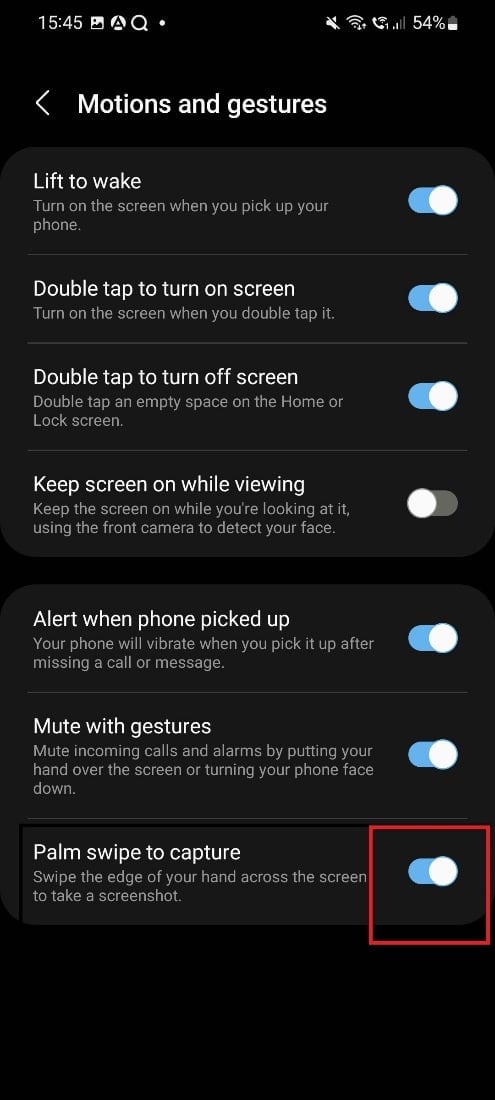
Sobald Sie dies aktivieren, können Sie Screenshots machen.
Methode 4: Speicherplatz freigeben
Befolgen Sie den angegebenen Schritt, um den Speicherplatz Ihres Geräts zu löschen.
1. Gehen Sie in Ihrem Telefon zur Option Einstellungen.
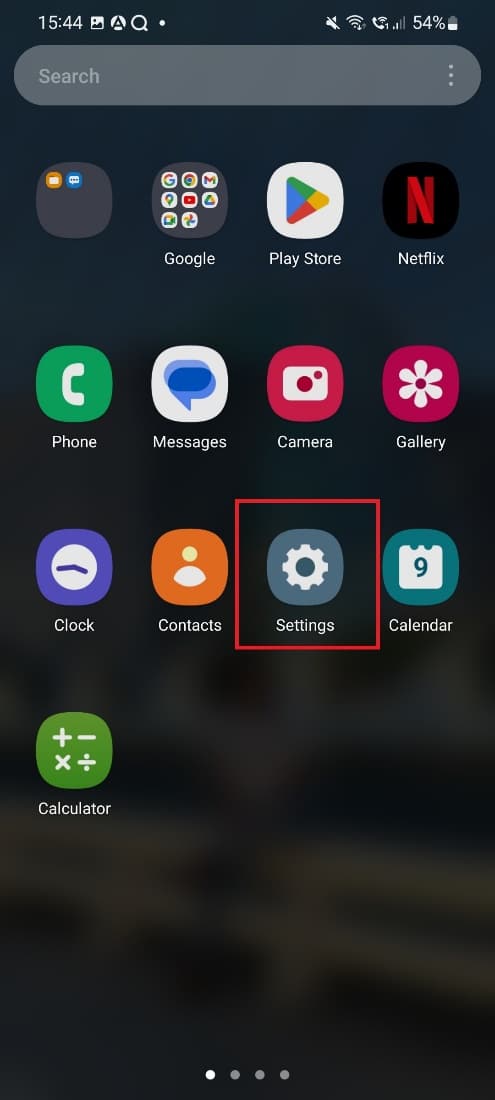
2. Scrollen Sie nach unten und tippen Sie auf die Option Batterie- und Gerätepflege.
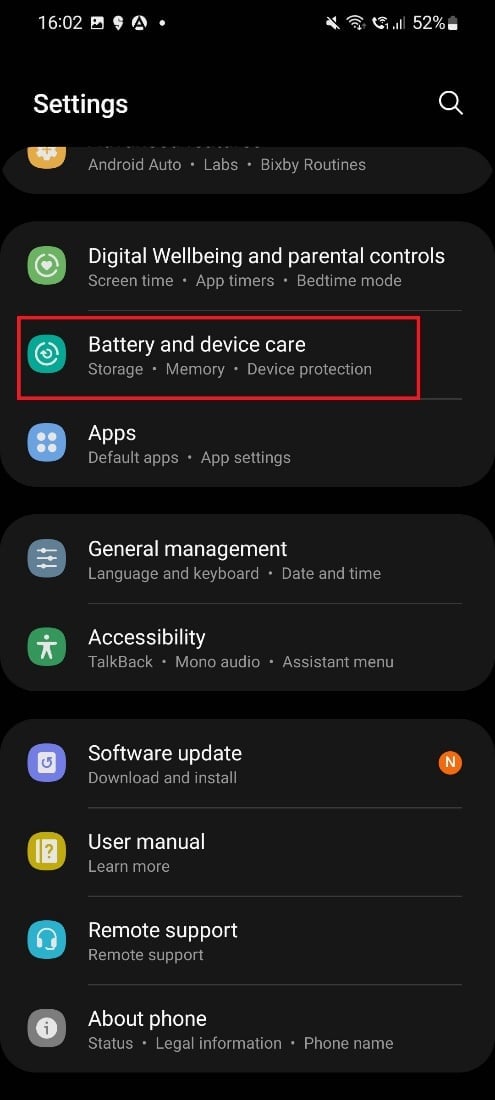
3. Tippen Sie auf die Speicheroption.
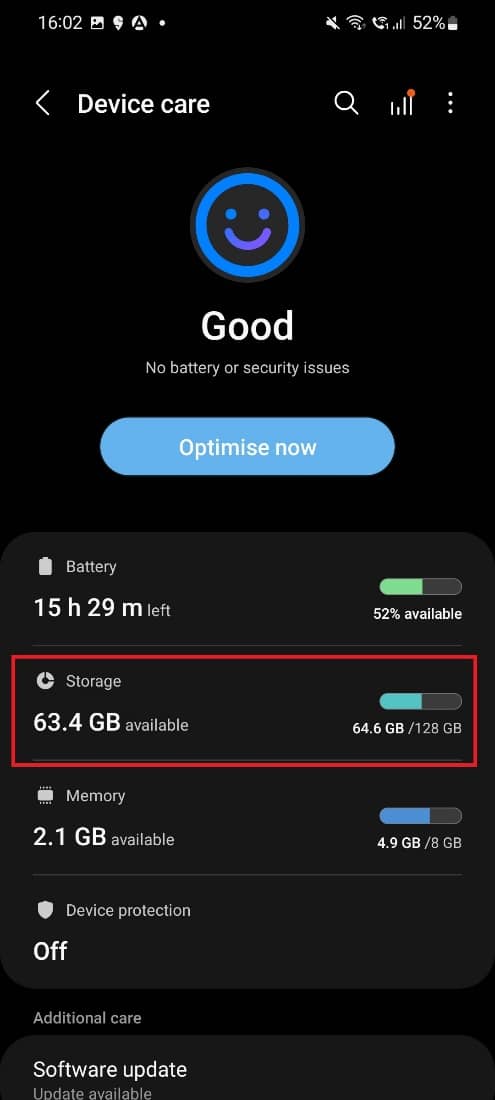
4. Siehe Interner Speicher. Wenn es voll ist, müssen Sie einige Daten entfernen, um Speicherplatz freizugeben.
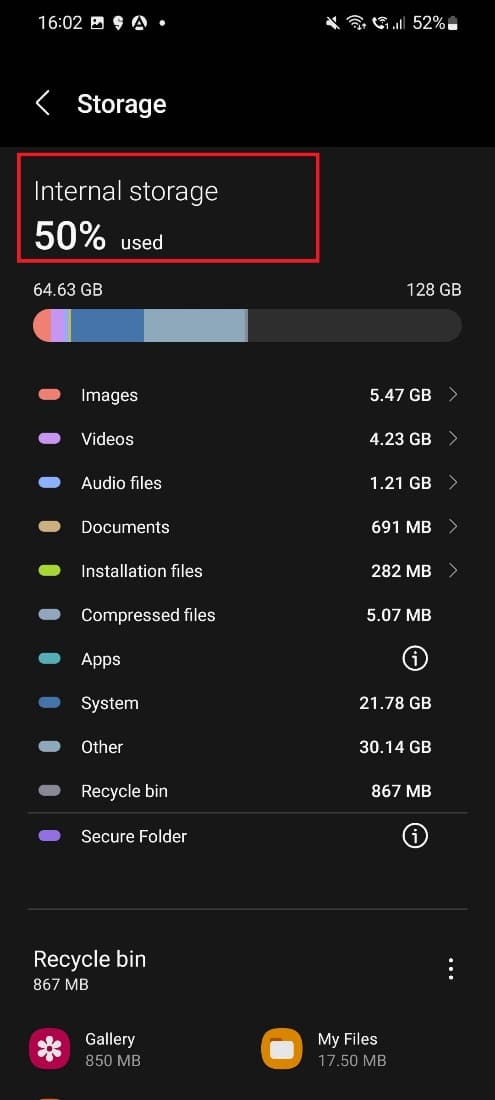
Danach können Sie den Screenshot auf Ihrem Telefon machen.
Methode 5: Gerät auf Werkseinstellungen zurücksetzen
Diese Methode wird nicht empfohlen, da Sie Ihre Daten verlieren könnten und es ein zeitaufwändiger Schritt ist. Wenn Sie diesen Schritt dennoch durchführen möchten, weil Ihre Telefonbenachrichtigung aufgrund von Sicherheitsrichtlinien keinen Screenshot anzeigen kann, speichern Sie bitte zuerst Ihre Daten. Danach können Sie die unten aufgeführten Schritte ausführen:
1. Tippen Sie auf das Symbol Einstellungen.
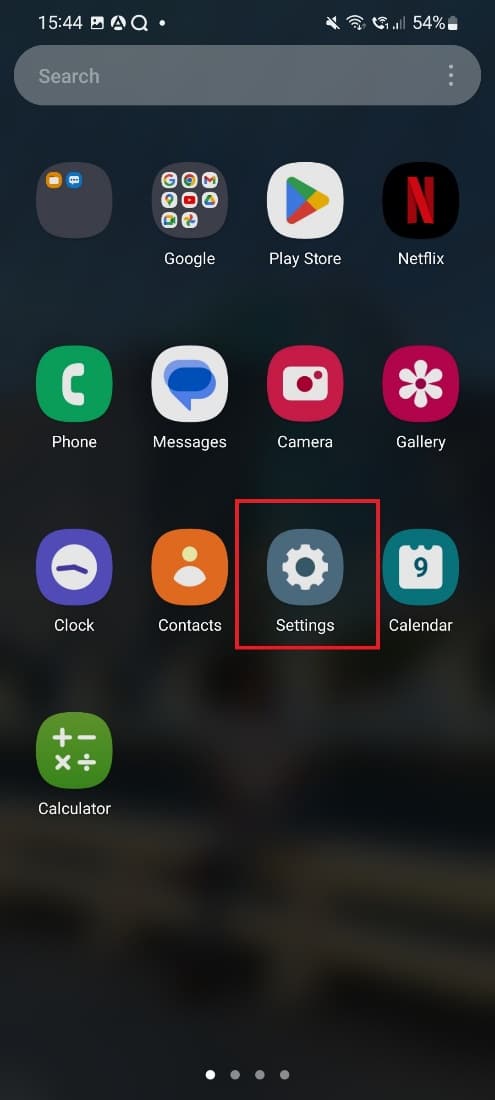
2. Scrollen Sie nach unten und tippen Sie auf Allgemeine Verwaltung.
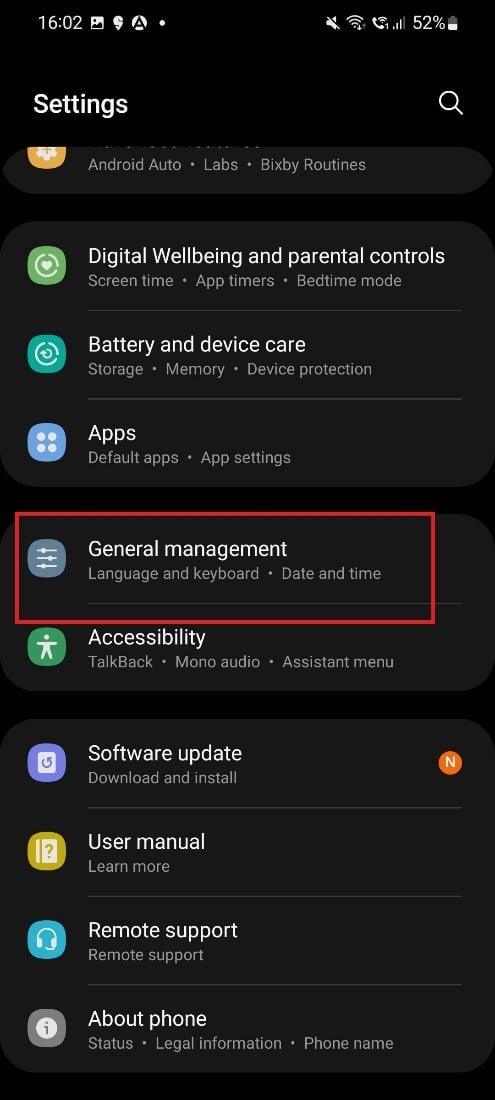
3. Tippen Sie auf die Option Zurücksetzen.
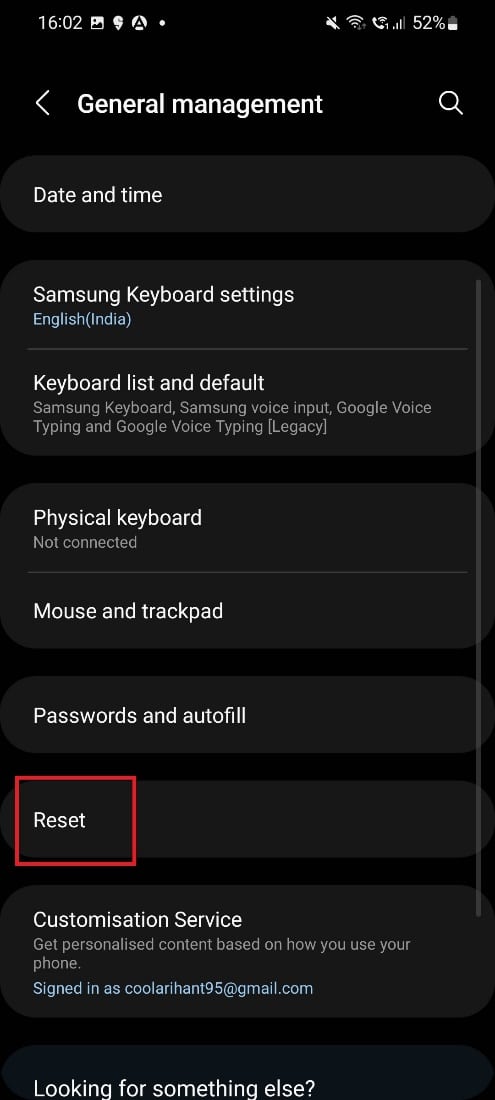
4. Wählen Sie die Option Zurücksetzen auf Werkseinstellungen.
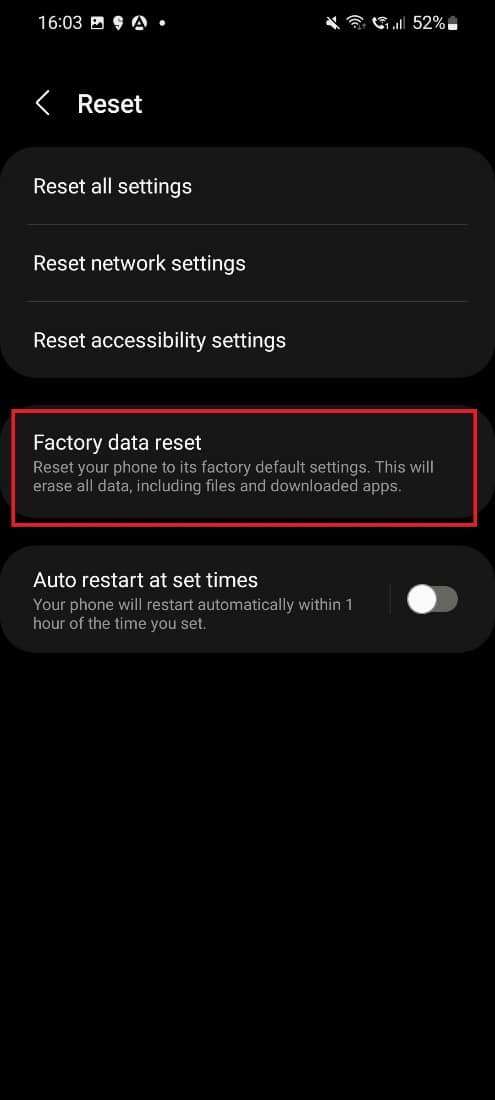
5. Tippen Sie erneut auf die Option Zurücksetzen.
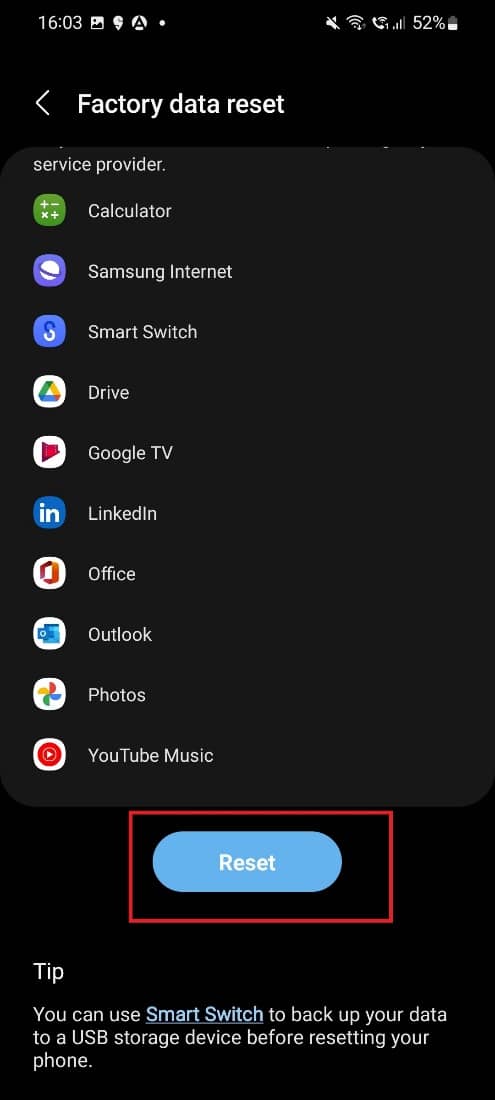
6. Geben Sie die aktuelle PIN ein und tippen Sie auf die Option Bestätigen.
Wir bitten Sie, diese Methode als letzten Ausweg als Lösung für das Erstellen von Screenshots aufgrund von Sicherheitsrichtlinien in Betracht zu ziehen und diese Schritte erst zu befolgen, nachdem Ihre Daten auf einem anderen Gerät gespeichert wurden.
Methode 6: Virus von Ihrem Telefon entfernen
Sie können eine beliebige Antivirenanwendung auf Ihrem Telefon installieren, um die Viren auf Ihrem Mobiltelefon zu entfernen, die die Probleme verursachen. Sehen Sie sich unsere Anleitung an, um einen Virus von einem Android-Telefon zu entfernen, um das Problem zu lösen, dass Screenshots nicht aufgenommen werden können, die durch die Sicherheitsrichtlinie für Samsung verhindert werden.
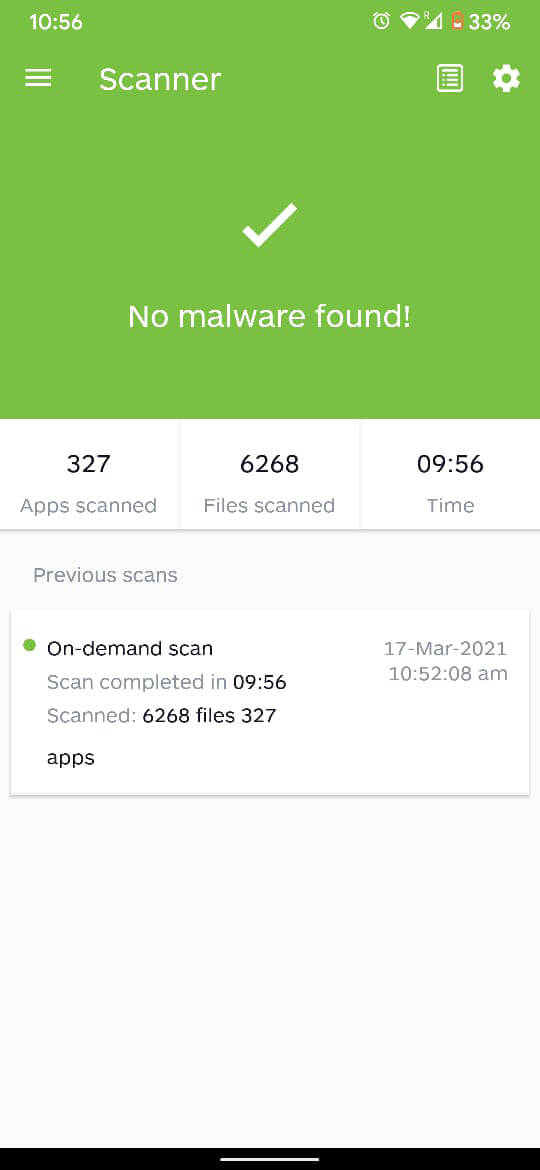
Häufig gestellte Fragen (FAQs)
Q1. Wie kann ich in Samsung einen Screenshot machen?
Ans. Sie müssen zwei Tasten gleichzeitig drücken, und diese beiden Tasten sind die Einschalttaste und die Leiser-Taste. Diese beiden Tasten befinden sich am rechten Rand Ihres Telefons. Wenn Sie diese beiden Tasten gedrückt halten, wird ein Screenshot gemacht und Sie hören eine Stimme. Wenn Ihr Telefon die Option für die schwebende Leiste aktiviert hat, sehen Sie auch eine schwebende Leiste.
Q2. Warum kann ich keinen Screenshot machen?
Ans. Es gibt mehrere Gründe dafür, dass aufgrund von Sicherheitsrichtlinien kein Screenshot erstellt werden kann. Einige von ihnen sind Apps, die das Aufnehmen von Screenshots nicht zulassen, Inkognito-Funktionseinstellungen im deaktivierten Modus, unzureichender Speicherplatz auf Ihrem Telefon und Probleme mit den Telefoneinstellungen.
Q3. Wie macht man einen Screenshot auf Samsung ohne Button?
Ans. Sie können mit Ihrer Handfläche über den Bildschirm wischen, um den Screenshot aufzunehmen. Wenn diese Funktion in Ihrem Telefon jedoch nicht aktiviert ist, müssen Sie diese Schritte ausführen. Gehen Sie zur Option Einstellungen in Ihrem Samsung Telefon. Gehen Sie danach zu Erweiterte Funktionen. Scrollen Sie nach unten und tippen Sie auf Bewegungen und Gesten. Aktivieren Sie die Option Palm Swipe mit Gesten.
Q4. Kann aufgrund der Sicherheitsrichtlinie keinen Screenshot machen?
Ans. Wenn die App über eine Sicherheitsrichtlinie verfügt, können Sie den Screenshot nicht erstellen. Aber wenn Sie einen Screenshot im Inkognito-Tab machen, können Sie die Einstellungen ändern und den Screenshot machen. Damit können Sie verhindern, dass aufgrund von Sicherheitsrichtlinienproblemen Screenshots erstellt werden können.
Q5. Warum erlauben einige Websites keine Screenshots?
Ans. Einige Websites unterstützen diese Funktion nicht, um die Privatsphäre der Benutzer zu wahren und sicherzustellen, dass die von ihnen erstellten Inhalte nicht von anderen kopiert werden.
***
Wir hoffen, dass diese Anleitung hilfreich war und Sie das Problem beheben konnten, dass aufgrund eines Sicherheitsrichtlinienproblems kein Screenshot erstellt werden kann. Lassen Sie uns wissen, welche Methode für Sie am besten funktioniert hat. Wenn Sie Fragen oder Vorschläge haben, können Sie diese gerne im Kommentarbereich unten hinterlassen.
